- Excel如何查看更改當(dāng)前的單元格格式樣式
- Excel如何啟用迭代計(jì)算
- Excel函數(shù)計(jì)算經(jīng)常見出錯(cuò)值,都是什么意思
- Excel如何制作九九乘法表示例圖文使用教程
- Excel2016中數(shù)據(jù)驗(yàn)證(數(shù)據(jù)有效果性)
- Excel如何迅速輸入對(duì)勾與帶小方框?qū)矗?/a>
- Excel中如何打開開發(fā)工具選項(xiàng)卡(Exce
- Excel工作表如何刪除“最近的文件夾”使用
- Excel刪除數(shù)據(jù)有效果性(excel數(shù)據(jù)驗(yàn)
- WPS表格迅速搜索重復(fù)項(xiàng)(EXCEL表格迅速
- Excel表格如何自定義格式應(yīng)用案例
- Excel表格自定義格式圖文解析案例圖文使用
推薦系統(tǒng)下載分類: 最新Windows10系統(tǒng)下載 最新Windows7系統(tǒng)下載 xp系統(tǒng)下載 電腦公司W(wǎng)indows7 64位裝機(jī)萬(wàn)能版下載
Excel中絕對(duì)引用、相對(duì)引用在函數(shù)中如何用
發(fā)布時(shí)間:2025-03-18 文章來(lái)源:xp下載站 瀏覽:
| 辦公軟件是指可以進(jìn)行文字處理、表格制作、幻燈片制作、圖形圖像處理、簡(jiǎn)單數(shù)據(jù)庫(kù)的處理等方面工作的軟件。目前辦公軟件朝著操作簡(jiǎn)單化,功能細(xì)化等方向發(fā)展。辦公軟件的應(yīng)用范圍很廣,大到社會(huì)統(tǒng)計(jì),小到會(huì)議記錄,數(shù)字化的辦公,離不開辦公軟件的鼎力協(xié)助。另外,政府用的電子政務(wù),稅務(wù)用的稅務(wù)系統(tǒng),企業(yè)用的協(xié)同辦公軟件,這些都屬于辦公軟件。 在Excel中,學(xué)習(xí)函數(shù)始終繞不開相對(duì)引用和絕對(duì)引用,引用方法得當(dāng),才能對(duì)函數(shù)靈活運(yùn)用。否則計(jì)算結(jié)果很可能出現(xiàn)錯(cuò)誤。本文就以幾個(gè)常用的案例介紹一下Excel中的相對(duì)引用、絕對(duì)引用與混合引用的用法吧。
一、相對(duì)引用、絕對(duì)引用基本情況介紹。相對(duì)引用和絕對(duì)引用在形式上的區(qū)別就是絕對(duì)引用有$符號(hào)(英文狀態(tài)下shift+4),相對(duì)引用沒(méi)有。內(nèi)容上的區(qū)別就是填充以后引用的單元格不同。在編輯欄的公式中按F4鍵可以在相對(duì)引用、絕對(duì)引用和混合引用之間切換。 如下圖所示,右側(cè)數(shù)據(jù)是三種引用方式的計(jì)算結(jié)果: 在D3單元格輸入公式【=A3*B3】,向下拖動(dòng),隨著單元格的變化,計(jì)算公式和計(jì)算結(jié)果也會(huì)發(fā)生變化。因?yàn)榇颂帉?duì)A列和B列的單元格均采用了相對(duì)引用。 在E3單元格輸入公式【=$A$3*B3】,向下拖動(dòng)后,引用的A列單元格一直是A3單元格,不會(huì)發(fā)生變化,而引用B列單元格會(huì)發(fā)生變化。因?yàn)榇颂帉?duì)A3單元格采用了絕對(duì)引用。 在F3單元格輸入公式【=$A$3*$B$3】,向下拖動(dòng)后,公式一直保持一致,因?yàn)榇颂帉?duì)A3和B3單元格都采用了絕對(duì)引用。  二、混合引用在九九乘法表中的運(yùn)用。在制作九九乘法表中,如下圖所示,在B3單元格中輸入的公式應(yīng)該是【=$A3*B$2】,為什么這樣輸入呢?  我們可以這樣想,C3單元格的計(jì)算公式應(yīng)該是【=A3*C2】,而向右拖動(dòng)填充公式時(shí)列會(huì)發(fā)生變化,行不會(huì)變化。即填充公式后 C3單元格計(jì)算公式變?yōu)?【=B3*C2】。為了讓第一個(gè)乘數(shù) A3單元格固定保持不變,我們就需要用到絕對(duì)引用。A3的A列絕對(duì)引用,我們需要將第一個(gè)第一個(gè)的公式改為【=$A3*C2】。這樣的話公式在向右拖動(dòng)過(guò)程中,A參數(shù)就不再變化。 如圖是拖動(dòng)到最右端的時(shí)候效果。  然后將B3單元格中的【=$A3*B2】這個(gè)公式向下拖動(dòng)填充公式時(shí)行會(huì)發(fā)生變化,列不會(huì)變化。即填充公式后,B4單元格公式成為【=$A4*B3】,導(dǎo)致錯(cuò)誤。原因是B2變成了B3。 為了讓第二個(gè)乘數(shù)B2固定,不再變化。我們就需要用到絕對(duì)引用。B2的2行絕對(duì)引用,我們需要將公式改為【=$A3*B$2】。這樣的話公式在向右拖動(dòng)過(guò)程中,A參數(shù)就不再變化。并且公式在向下拖動(dòng)過(guò)程中,第二個(gè)參數(shù)中的2就不再變化。 如圖是公式拖動(dòng)到最下端的效果。 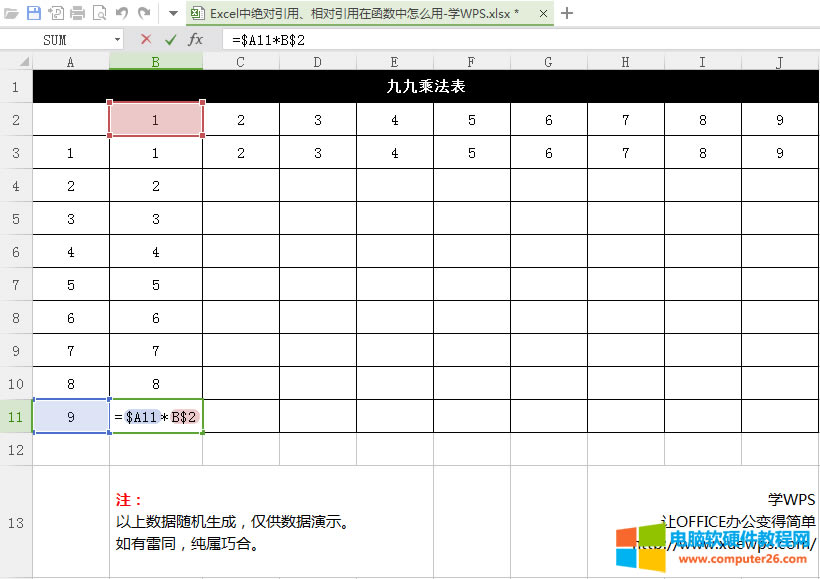 所以由此可以看出,這種既有橫向填充又有縱向填充的,采用混合引用才可以計(jì)算出正確的結(jié)果。如果弄不清楚,就多試幾次就好了。 接下來(lái)可以利用if函數(shù)去除表中的重復(fù)項(xiàng),即在B3單元格修改函數(shù)公式為【=IF(B$2>$A3,"",$A3*B$2)】,并向下、向右填充。  這里的if函數(shù)第一個(gè)參數(shù)也采用了混合引用。行數(shù)大于對(duì)應(yīng)的列數(shù)時(shí)單元格顯示為空值,否則就顯示計(jì)算結(jié)果。 三、絕對(duì)引用和相對(duì)引用在累加計(jì)算中的運(yùn)用。如下圖所示,收入用正數(shù)表示,支出用負(fù)數(shù)表示,要根據(jù)收支計(jì)算每天的余額。 在C2單元格中輸入函數(shù)【=SUM($B$2:B2)】,向下拖動(dòng)后第一個(gè)B2保持不變,第二個(gè)B2會(huì)隨著單元格的變化而變化。 比如在C3單元格中,公式就變成了【=SUM($B$2:B3)】,表示B2到B3單元格值的累計(jì)數(shù)。C4單元格就成了【=SUM($B$2:B4)】,表示B2到B4單元格值的累計(jì)數(shù)……  四、絕對(duì)引用在vlookup函數(shù)中的運(yùn)用。vlookup函數(shù)的基本參數(shù)【=vlookup(查找的內(nèi)容,查找的范圍,查找內(nèi)容在查找范圍第幾列,邏輯值)】。對(duì)于第二個(gè)參數(shù),一般要采用絕對(duì)引用,不然很容易出現(xiàn)查找錯(cuò)誤。 如下圖所示,我在E3單元格中輸入函數(shù)【=VLOOKUP(D3,A1:B9,2,0)】后,向下拖動(dòng)發(fā)現(xiàn)李明、王小紅的年齡查找錯(cuò)誤,是因?yàn)榇颂帉?duì)于vlookup函數(shù)第二個(gè)參數(shù)采用了相對(duì)引用,向下拖動(dòng)會(huì)改變查找范圍。 所以第二個(gè)參數(shù)切換到絕對(duì)引用函數(shù)為【=VLOOKUP(D3,$A$1:$B$9,2,0)】,再進(jìn)行查找就沒(méi)有問(wèn)題了。
 這就是相對(duì)引用,絕對(duì)引用和混合引用在Excel表中的幾種應(yīng)用,趕快試一下吧。 總結(jié)簡(jiǎn)介
F4是在四種引用間相互轉(zhuǎn)換的快捷鍵(在編輯欄輸入公式時(shí)按下F4功能鍵可進(jìn)行切換)
相對(duì)引用、絕對(duì)引用和混合引用是指在公式中使用單元格或單元格區(qū)域的地址時(shí),當(dāng)將公式向旁邊復(fù)制時(shí),地址是如何變化的。 具體情況舉例說(shuō)明:
規(guī)律:加上了絕對(duì)地址符“$”的列標(biāo)和行號(hào)為絕對(duì)地址,在公式向旁邊復(fù)制時(shí)不會(huì)發(fā)生變化,沒(méi)有加上絕對(duì)地址符號(hào)的列標(biāo)和行號(hào)為相對(duì)地址,在公式向旁邊復(fù)制時(shí)會(huì)跟著發(fā)生變化。混合引用時(shí)部分地址發(fā)生變化。 注意:工作薄和工作表都是絕對(duì)引用,沒(méi)有相對(duì)引用。 技巧:在輸入單元格地址后可以按F4鍵切換“絕對(duì)引用”、“混合引用”和“相對(duì)引用”狀態(tài)。 拓展鏈接: http://office.microsoft.com/zh-cn/excel-help/HP010342940.aspx?CTT=1 http://office.microsoft.com/zh-cn/mac-excel-help/HA102928059.aspx?CTT=1 Office辦公軟件是辦公的第一選擇,這個(gè)地球人都知道。 |

